Migrar WordPress a otro servidor
Migrar una web siempre es complicado cuando hay una base de datos de por medio y migrar wordpress más aún. Como hemos dicho migrar una web en wordpress es más complicado ya que a alguna mente brillante en su día se le ocurrió que en la base de datos había que guardar ciertos datos con la URL completa. No digo que en algunos casos no sea necesario, pero sí que esto es un claro ejemplo de práctica a evitar. Este artículo es parte de la serie de artículos sobre migraciones de servidores como el de migrar un prestashop 1.7 de servidor, o el de migrar magento con éxito.
Preparando el terreno
Antes de empezar, debemos tener:
- Acceso a la base de datos antigua (phpMyAdmin). Llamemosle phpMyAdmin #1.
- Acceso a la base de datos nueva (phpMyAdmin). Este será phpMyAdmin #2.
- Los datos de conexión a la base de datos nueva.
- Acceso FTP al servidor antiguo, que llamaremos FTP #1.
- Acceso FTP al servidor nuevo, que acortaremos con FTP #2.
¡Y recuerda que el nuevo servidor debe cumplir los requisitos de WordPress!
Lo primero es acceder al FTP #1 y descargar todos los archivos de la raíz de instalación de WordPress (donde estén las carpetas wp-admin, wp-content y wp-includes, esa es la raiz de WordPress). Mientras se descarga vamos a poner unos ajitos a freir… digo, vamos accediendo al phpMyAdmin #1 y accedemos a la base de datos donde están todas las tablas de WordPress. Este es un paso importante, porque si no lo hacemos así, luego la importación fallará. Es un paso a veces un poco absurdo de phpMyAdmin, sobre todo cuando sólo tenemos una base de datos, pero necesario por si tuvieramos más. Seguidamente, pulsaremos en la pestaña «Exportar» que tenemos arriba a la derecha.
Ahora depende un poco de la versión de phpMyAdmin que tengamos, pero las más avanzadas solo muestran dos opciones: Básica y Avanzada. Si es tu caso, elije Avanzada y la pantalla que verás será parecida a la que voy a explicar (versión antigua).
Veremos un cuadro con todas las tablas. Debajo vemos «Seleccionar Todo / Deseleccionar todo». Pulsamos en Seleccionar Todo, y nos aseguramos de que está seleccionada debajo la opción «SQL».
No es necesario modificar ninguna de las opciones del cuadro de «Opciones». Finalmente, abajo hay un cuadro en el que marcaremos que queremos un archivo descargable, comprimido con bzip. Podemos marcar el tipo de compresión que más nos guste, pero bzip hace un archivo «más comprimido», algo muy importante de cara a importar luego una base de datos, ya que muchos servidores ponen restricciones de tamaño absurdamente bajas, como por ejemplo, 2048MB (2MB). Estaréis conmigo en que cualquier base de datos de una web con cierto rodaje pesa algo más…
A estas alturas ya debería haberse descargado todo el contenido de FTP #1. Si no, espera un poco (en lo que esperas, podrías contratar una linea de ADSL más rápida, sólo es una sugerencia… no, es broma, sabemos que son muchos archivos y eso tarda un pelín).
¿Ya? Bien, ahora abre el archivo wp-config.php y modifica las siguientes líneas:
// ** Ajustes de MySQL. Solicita estos datos a tu proveedor de alojamiento web. ** //
/** El nombre de tu base de datos de WordPress */
define('DB_NAME', 'nombre_de_tu_base_de_datos');
/** Tu nombre de usuario de MySQL */
define('DB_USER', 'usuario_de_tu_base_de_datos');
/** Tu contraseña de MySQL */
define('DB_PASSWORD', 'password');
/** Host de MySQL (es muy probable que no necesites cambiarlo) */
define('DB_HOST', 'localhost');Hecho esto, sube el WordPress que acabas de descargarte al FTP #2. Mientras tanto, accedemos a phpMyAdmin #2 y entramos en la base de datos donde vamos a instalar el WordPress. Aquí buscamos el botón «Importar». Encontramos un campo para subir un archivo, que es nuestro archivo comprimido de phpMyAdmin #1, y lo subimos. Si lo hemos hecho bien, nos debería decir que la importación se ha realizado correctamente.
El camino ahora se divide. Nos podemos encontrar con los siguientes casos: migración sin cambio de dominio y migración con cambio de dominio.
Migrar WordPress a otro servidor sin cambiar de dominio
Bien, imaginemos que accedemos a nuestra web a través de http://midominio.com, y que hemos hecho un traspaso de dominio y sólo vamos a cambiar de hosting, a nuestro dominio seguiremos accediendo con http://midominio.com. En ese caso, sólo tendremos que importar el archivo que nos descargamos desde phpMyAdmin #1.
Con esto y un bizcocho, ya hemos terminado la migración.
Migrar WordPress a otro servidor cambiando de dominio
Nos va la marcha. Además de cambiar de servidor, cambiamos de dominio. Ojo: con «cambiar de dominio» me refiero a todo cambio en la URL de nuestro WordPress. Esto también afecta a que pasemos de http://midominio.com/subdirectorio a http://midominio.com, incluso aunque no cambiemos de servidor. Al fin y al cabo, vamos a tener que modificar la base de datos.
Afortunadamente hace unas semanas escribí sobre cómo reemplazar cadenas en MySQL, lo cual va a aliviar infinitamente vuestra carga.
Desde phpMyAdmin #2, una vez importada la base de datos, accedemos a la pestaña SQL y ejecutamos (una a una mejor) las siguientes líneas:
UPDATE wp_options SET option_value = REPLACE ( option_value, 'dominioantiguo.com', 'dominionuevo.com' ); UPDATE wp_posts SET guid = REPLACE ( guid, 'dominioantiguo.com', 'dominionuevo.com' ); UPDATE wp_posts SET post_content = REPLACE ( post_content, 'dominioantiguo.com', 'dominionuevo.com' ); UPDATE wp_postmeta SET meta_value = REPLACE ( meta_value, 'dominioantiguo.com', 'dominionuevo.com' );
Esto detectará todas las coincidencias de «dominioantiguo.com» y las sustituirá por «dominionuevo.com».
Finalizando
Hecho todo esto, si la subida de archivos a FTP #2 ha acabado, tu WordPress ya debería funcionar en el servidor nuevo. Si no es así, revisa el tutorial, y ten en cuenta:
- Si acabas de comprar tu dominio/servidor, es posible que aun las DNS no estén propagadas. Estos cambios suelen estar totalmente aplicados a nivel global unas 24/48 horas después de la compra.
- Revisa el archivo wp-config.php que has subido, quizá has puesto mal los datos de la base de datos.
- Revisa que has subido correctamente los archivos y la base de datos.
Para cualquier otra duda, intentaremos resolverla lo antes posible en el formulario de aquí abajo.
“Nada es más permanente que una solución temporal”
.- Primera ley de Thomas
Video tutorial
Si quieres un trabajo profesional para tu empresa deja que lo hagan profesionales. ¡No te arrepentirás! Puede ver qué hacemos en el siguiente enlace:

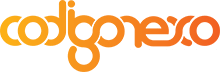

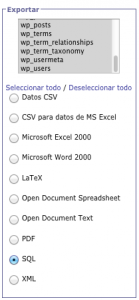






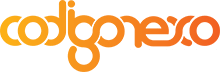




83 Comentarios
marco
He migrado mi sitio de wordprees pero el problema radica en que apunta de nuevo a mi servidor anterior al ingresar la url nueva que puedo hacer
Joy
Hola, estoy migrando un sitio de wordpress de un servidor a otro, ya segui todos los pasos, pero me sigue apareciendo el siguiente error: Internal Server Error The server encountered an internal error or misconfiguration and was unable to complete your request. Please contact the server administrator at webmaster@olddev.icode365.com to inform them of the time this error occurred, and the actions you performed just before this error. More information about this error may be available in the server error log. Additionally, a 500 Internal Server Error error was encountered while trying to use an ErrorDocument to handle the request. Ya probe borrando el htaccess, volvi a importar la base de datos, revise que tengo todos los archivos, no se me ocurre que pueda estar pasando, sera que me pueden ayudar por fa, saludosssssssss
Alvaro Munoz
Hola a Todos, Desde codigonexo queremos echaros una mano para que el tutorial se entienda mejor y hemos creado un vídeo con todos los pasos a seguir. Esperamos que os guste
johnny chunga
saludos, tengo un problema, el asunto es este: la web caitayna.com.ec esta realizada en wordpress, y he cambiado de proveedor de host (todo el tramite de exportar e importar la base de datos me fue bien). Ya subí todo al nuevo servidor y se puede ver la web funcionando (hasta ahí todo bien); pero no puedo ingresar al panel de wordpress; debo crear una nueva cuenta en wordpress? o donde esta el usuario y clave (porque no me funcionan las anteriores del panel de wordpress) Gracias Ayuda xfa.!!!
Eduardo
Buenas tardes, estoy migrando una web para un cliente alojada en una subcarpeta ej: www.mipagina.com/paginacliente como está aprobada necesito mudarla a www.paginacliente.com pero al acceder a wp-admin me sale que no se puede conectar con la base de datos, esto debido al crear una base de datos de mi host le asigna un nombre generico DB eduardo_decoraciones y el host del cliente me crea la base de datos con el prefijo cliente_decoraciones. Ayuda no se que hacer
Moisés
Hola, necesito pasar de un plan antiguo de host deluxe multidominio de godaddy a uno moderno con la misma compañia y cuenta, son unos 15 sitios en WP los ke tengo, me valdria este proceso? Los dominios necesitaran nuevas dns, pero vi "demasiado" sencillo el proceso. Si descargo la info del ftp, y exporto BD puedo cerrar el host antiguo? Un saludo y gracias por la info :)
Adrián
Muy agradecido con la contribución, muchas gracias que buen foro. (Y)
Alberto Rivera
Tengo un problema se cayo el servidor se perdio las paginas web pero se pudo tener un backup de solo la base de datos y de la carpeta wp-content; se realizo la instalación del spftware de WAMPSERVER y se instalo el wordpress, se realizo la configuracion y se copio la carpeta wp-content. Carga la pagina principal pero cuando hacemos click en los enlace sale que no reconoce la direccion o que no encontro la pagina. Not Found The requested URL /PAginasweb/7139-revision-v1/ was not found on this server. Alguien puede ayudarme.
Alejandro Ocampo Ramos
Super es el primer tutorial completo cone l cual si me salio bien la migración SALUDOS
isabel
Hola, realizamos todos los pasos tal cual como indicas pero al intentar entrar a la página nos da un aviso de "Error estableciendo conección con la base de datos" ¿Que puede ser?
Ruben
Buenos días, tu post me parece muy interesante, pero me pasa una cosa que no entiendo. He hecho todos los paso he resubido cambiando las líneas en el mysql (todas las líneas de código que tiene tu tutorial han funcionado perfectamente). Entro a mi dominio (aún en modo mantenimiento) y funciona perfectamente, cuando me logueo el escritorio de wordpress funciona perfectamente están todos los contenidos y todas las cosas perfectas. Pero cuando activo el dominio o desde cualquier página o post le doy a la vista previa, me da un error y no se visualiza nada, me estoy volviendo loco, a ver si hubiera alguna solución que conozcas, porque se me escapa todo esto. Muchas gracias de antemano por tu aporte y
Javier
Muy agradecido.
Jose
Hola Sito Ruiz! Gracias por decirme experto, pero creo que se lo deberías decir al autor de este post, que es el mas claro y completo que se puede encontrar en español. Mil perdones por tardar tanto en contestar, supongo que ya habrás visto la solución, porque aquí en esta página está. Aparece como uno de los puntos finales del post. Empecemos por lo último. El nombre del dominio empieza por "www." quizá haya tal o cual proceso en el que se de por hecho y puedas empezar por el dominio sin las tres w, o quizá sí se puede y nos estamos liando la cabeza para nada, no lo se. Y como no lo sé, siempre pongo cuidado en escribirlo todo, mejor cuanto más claro y parecido a lo que dicen los que saben, así nunca hay fallo. En lo que al cambio de dominio respecta, aparece arriba con diáfana claridad en el apartado " Migrar WordPress a otro servidor cambiando de dominio" diciendo: "...todo cambio en la URL de nuestro WordPress. Esto también afecta a que pasemos de http://midominio.com/subdirectorio a http://midominio.com..." Esté en donde esté y vaya a donde vaya, la máquina sabrá qué hacer siempre y cuando se lo digas con esos códigos que aparecen en el post. A saber: UPDATE wp_options SET option_value = REPLACE ( option_value, 'dominioantiguo.com', 'dominionuevo.com' ); UPDATE wp_posts SET guid = REPLACE ( guid, 'dominioantiguo.com', 'dominionuevo.com' ); UPDATE wp_posts SET post_content = REPLACE ( post_content, 'dominioantiguo.com', 'dominionuevo.com' ); UPDATE wp_postmeta SET meta_value = REPLACE ( meta_value, 'dominioantiguo.com', 'dominionuevo.com' ); Espewro que te sirva si aún no has podido solucionar la situación, y si ya no lo necesitas, queda aquí por si a alguien le sirve. Un saludo!
Sito Ruiz
Hola Jose y resto de gente: Como eres un experto te pregunto una duda que tengo. No se muy bien que poner en las consultas , en el campo "dominioantiguo.com" ya que en mi caso se trata de trasladar un wordpress que tenia en un subdirectorio de un domino que nada tiene que ver con el nuevo esd decir Antiguo wordpress en : www.dominioantiguo.com/nombresubcarpeta/ y ahora quiero trasladarlo a: www.dominionuevo.com El domino nuevo lo tengo claro y lo que poner en la consulta , pero como dominio antiguo he de poner toda la ruta ???, es decir www.dominioantiguo.com/nombresubcarpeta/ Por ultimo se entiende que los nombres de los dominios se ponen SIN www. o lo que lleven delante o solo los nombres??? GRACIAS A TODOS POR VUESTRA AYUDA !!!
José
Hola a todos! Os agradezco a todos y cada uno por los comentarios. No sabeis el valor que tienen. Yo empecé a crear sitios desde joomla, pero me cambié a wordpress por una cuestión de salud mental y nerviosa que te provoca el formato. Deberían ser estudiados los efectos nocivos para mente y alma que provocan los fallos de alineación, publicación y plugins en ese servicio... me voy de tema. La cosa es que muchos de los pasos de migración a hosting son exactos, pero en cierto punto, se mueven de lugar un par de cosas y puedes llegar a llorar de rabia contra el mundo, Internet, los hosts y todo el que te mire. Os cuento como mejor pueda qué es lo que hice, por si a alguien le sirve: 1- Tras hacer respaldo del sitio sustituí en el sql cada "localhost" por la dirección de mi web. Según leí aquí y en otros sitios, wordpress no cubre eso, así que hay que hacerlo a mano. Todo localhost o 127.0.0.1 debe ser reemplazado por la dirección de tu web. Ej.: www.vayaun petardodedominio.com 2- Hice una copia de mi base de datos (todo el contenido de htdocs en la carpeta apps)y la llevé bien lejos de la original. 3- Abrí el archivo wp-config.php y le cambié exactamente todo lo que arriba en el post se menciona: DB_NAME con el nombre de mi base de datos DB_USER con el nombre de usuario de mi base de datos DB_PSSWORD con la contraseña DB_HOST con la dirección de mi host Sirvió, pero no del todo. Así que miré un poco por ahí y descubrí que había que ir hacia abajo del todo de wp-config y buscar esto: define('WP_TEMP_DIR', 'C:/xampp/apps/wordpress/tmp'); y cambiarlo por el nuevo destino. El mio es de hostinger y cae en define('WP_TEMP_DIR', '/home/********/public_html/tmp'); Los asteriscos representan el usuario de php y no se confunda nadie, no ponga temp con "e", porque le aparecerá un 5oo internal server como una casa. *Leí por ahí que el htaccess se debe cambiar. En mi caso (Bitnami Wordpress - XAMPP - PHPmyadmin - mysql - hostinger) no hay que tocar ni el clarinete. Porque si no, 500 internal server error por htaccess corrupto. 3.2- Siguiendo en wp-config.php busqué: /* That's all, stop editing! Happy blogging. */ /** * The WP_SITEURL and WP_HOME options are configured to access from any hostname or IP address. * If you want to access only from an specific domain, you can modify them. For example: * define('WP_HOME','http://example.com'); * define('WP_SITEURL','http://example.com'); * */ define('WP_SITEURL', 'http://example.com'); define('WP_HOME', 'http://example.com'); En estas dos últimas líneas y no en las dos de arriba, se tiene que escribir la URL de vuestro sitio. Si no, se podrá acceder a la web, pero dará pena y dolor porque tendrá menos estilo que un extra de Melrose Place. 4- Tras modificar esas partes solo queda subirlo y podrás acceder a... ¡¡EL INICIO DE LA WEB Y NADA MAS!! ¿Porque? No sé, no lo entiendo bien. Pero arriba un tal Rubén Muñoz el 26/07/2013 a las 13:24 dijo: ...ir a ajustes>enlaces permanentes. Pulsad sobre guardar y se vuelven a generar los enlaces. Es me solucionó la web y una miniúlcera por wordpress. Y así es como acabé por tener una preciosa página web, que no me dejan mostrar porque quieren "esperar". No se a qué. Esta fue mi experiencia al encontrarme problemas al migrar un sitio wordpress, con los problemas en wordpress con el 5oo External Server Error, con los problemas cuando no se ve correctamente mi sitio wordpress y con los problemas al acceder a las páginas. Espero que ayude a alguien y no haber dicho nada demasiado estúpido, estoy aprendiendo con esta plataforma y no soy muy listo. Nuevamente gracias de todo corazón.
Francisco Carrizales
La opción que tu señalas es muy practica y puedes importar y exportar, solo el contenido de tu blog, pero si quieres exportar los plugins y las funcionalidades que conlleva todos estos plugins, pues necesitas hacerle cómo aquí te lo describen.
Felipe
Cuando trato de importar la base de datos en el phpmyadmin nuevo me dice:
MySQL ha dicho:#1044 - Access denied for user 'linkschi'@'localhost' to database 'bioskin_cart'Efraín
Añado que uso el Theme MarketingWP. Lo digo porque es en las opciones del tema en donde todo sale casi que con la configuración original del tema. No entiendo por qué al pasarlo de servidor no se mantienen los cambios, pese a que hice consultas SQL adicionales para asegurarme de que en toda la base de datos el dominio esté actualizado (y sí, encontré más tablas, supongo que de plugins).
Efraín
Ruben, me ayudas? Seguí todos los pasos. Y el sitio se migró CASI-bien. Se pasó toda la información y los links funcionan, pero algunas cosas (en especial de apariencia) están espantosas. Entre los problemas están: En donde iría el formulario de contacto, sale esto: Could not save marker XML file…y luego la ruta en el antiguo servidor. El logo y la imagen de fondo del sitio ya no aparecen, sino que salen los originales del tema. El menú está mal, pues salen todas las páginas disponibles. Antes en el menú sólo salían unas cuantas que sí debían estar en el menú. Si bien casi todo el contenido se pasó bien, hay creo que un widget en donde sale lorem ipsum, cuando antes no salía ese tipo de texto Qué podrá ser? Ayuda por favor!!
Jacobo
Pero no puedo ir a enlaces permanentes en la nueva instalación. Si me logueo en ella, me envía al admin del viejo servidor. E hice una búsqueda en la base de datos y el viejo URL aún aparece muchas veces (aunque sí corrí las consultas SQL aquí indicadas).
Gerardo
Buen tutorial, justo a lo que se necesita y nada mas, me sirvio para mudar uno de mis sitios, muchas gracias por el post. Saludos ;)
Jacobo
No sé si es una pregunta tonta, pero con la herramienta exportar e importar no es suficiente? O entonces para qué sirve esa opción? Pregunto, soy nuevo en esto.
zulma
hola.. intento migrar de un servidor hosting a otro que fue cerrado hace 2 meses y me dieron el backup de mi web donde se encuentran todos los archivos y la Base de datos, pero acabo de subir todos esos datos al nuevo hosting siguiendo los pasos del tutorial y cuando quiero enterar a mi web solo me muesta una pagina en blanco sin ningun dato alguien sabria que puede estar pasando? ah muy útil el tutorial siga adelante enhorabuena!!!
Jose
Yo he seguido los pasos uno por uno y me sucede algo parecido. Se muestra la pagina sin ninguna imagen, como si fuese una pagina con unos cuantos enlaces. Lo unico que funciona es un plugin para soporte que tenia instalado. Por otra parte cuando intento hacer login en wp-login.php no accede, meto el usuario y la contraseña y nada. He probado a resetear la contraseña del usuario en la tabla wp_users y he vuelto a intentar logearme y nada. que no se me logra. pense en algun tema de permisos de la carpeta uploads o algo asi(tengo ahi unas imagenes pero no se si son del tema o son de alguna prueba anterior), y le he dado todos los permisos y sigue sin funcionar.
Jose
usando una cosa llamada ReWrittemod en el fichero htaccess puedes cambiar las direcciones.
Eduardo
SOLUCION PARA CAMBIAR EL PERMALINK Y QUE TODAS LAS SUBPAGINAS SE ACOMODEN AL NUEVO DOMINIO en un cambio de servidor y dominio a la vez: ir al escritorio de wordpress --- ajustes (panel de herramientas lado izq), y alli cambio la url del sitio por el nuevo dominio. Saludos
Francisco Carrysales │Productos Con Reventa
Perfecto lo de cómo cambiar las URL, en caso de cambiar tambien la dirección. Ya cambie varios sitios, pero ahora deje para el último a mis dos grandes sitios y ahora me salio un pequeño problema la base de datos es muy grande y es mayor de 10 megas que es la capacidad máxima que me da mi hosting. O sea que si no es mucha molestia pudieras informar cómo hacerle en este caso, ya sea que se parta el base de datos a la hora de descargar y subirla igualmente en partes. Pero esto a veces no se puede por que una sola tabla pesa más que 10 megas, o sea que tampoco se podría de esta forma, pero pudiera ser que exita un software que ayude a cargar la base de datos en partes o en paquetes de datos, y creo que si existe, solo que todo está en ingles y es muy escueto al respecto. Saludos.
Francisco Carrysales │Productos Con Reventa
Muy buen tutorial, me parecio buenisimo, siempre pense que era mucho más complicado el poder cambiar de hosting. Pero al ver este tutorial me anime y ya he cambiado varios sitios y todo perfectamente. Gracias saludos.
Mariano
Buenísimo, se debe revisar que tanto 'dominioantiguo.com' como 'dominionuevo.com' posean sus respectivos 'http://' a mi me funcionaron los linls y estilos recién al notar eso. Saludos.
Albert Quer
Buenas, cuando quiero reemplazar el dominio me dice que no existe la tabla wp_options: #1146 - Table 'thekopnoticias_simply__webspace_es_tkn.wp_options' doesn't exist. Que tengo que hacer?
Mauro
resuelto! fue un error mio! Funciona muy bien, enhorabuena por la guía!!!
Mauro
Hola he seguido el articulo pero no se porque me aparece el contenido de las páginas php y no se ve nada. en la index.php aparece esto
<?php /** * Front to the WordPress application. This file doesn't do anything, but loads * wp-blog-header.php which does and tells WordPress to load the theme. * * @package WordPress */ /** * Tells WordPress to load the WordPress theme and output it. * * @var bool */ define('WP_USE_THEMES', true); /** Loads the WordPress Environment and Template */ require('./datosworkidea/wp-blog-header.php');Que podrías ser? muchas gracias de antemano y enhorabuena por el articulo!rebeca
e importado mi base de datos de moodle y no me corre
MrKairo
Viejo..., eres GRANDE!!!, me estaba volviendo loco hasta que di con tu post, te cuento que la clave era la actualizacion de las 4 tablas mediate tu procedimiento..., por lo menos a mi me funciono perfectamente, tenia todo el desarrollo sobre xampp y cuando lo subi al mi hosting a pesar de las actualizaciones del archivo de configuracion no daba pie con bola..., muchas gracias
JOSE ACEVEDO
PERFECTO... muchas gracias, eres mi heroe... jejejeje! Saludos,
jose puga
buenas Ruben, estoy teniendo un problema al migrar una web en wordpress a otro servidor manteniendo el dominio. Todo funciona correctamente pero no puedo entrar al admin de wordpress, ni los usuarios registrados tampoco, aunque si es posible hacer nuevos registros. Parece ser un problema con las contraseñas, quizás el encriptado de las mismas. El servidor antiguo es windows y el nuevo linux, no se si esto puede influir. Gracias de antemano. Saludos.
Gracias!!!!!!!!!!!!!
Gracias!!!!!!!!!!!!!
jaime
Buenos días He seguido los pasos para hacer la migración - descargar LA bbdd y cambiar todo donde aparece dominio.com por dominio.es -subimos la bbdd al nuevo - subí los ficheros descargados por ftp del antiguo al nuevo host -cambie el wp-config.php Pero cuando he entrado, es como si hubiera hecho una instalación nueva, vacía, con todos los plugins y el theme desactivado….sin los comentarios, fotos productos...nada de nada que puede ser? Se supone que tendría que aparecerme todo igual que en el punto .com cierto?
Alex
Primeramente te doy las gracias por el post que esta genial, ya había echo la mayor parte del trabajo pero me quede atorado con lo del contenido. Solicito tu ayuda con algo que no entiendo muy bien. Me cerraron el blog por exceso de consumo de recursos, me dieron mi copia de seguridad y ya está montada en mi nueva dirección web, pero no puedo visualizar el contenido. modifique esto que me ayudo mucho. 1 2 3 4 5 6 7 UPDATE wp_options SET option_value = REPLACE ( option_value, 'dominioantiguo.com', 'dominionuevo.com' ); UPDATE wp_posts SET guid = REPLACE ( guid, 'dominioantiguo.com', 'dominionuevo.com' ); UPDATE wp_posts SET post_content = REPLACE ( post_content, 'dominioantiguo.com', 'dominionuevo.com' ); UPDATE wp_postmeta SET meta_value = REPLACE ( meta_value, 'dominioantiguo.com', 'dominionuevo.com' ); Pero no se cual es la url que debo de poner, en dominio viejo pongo la pagina .com y en dominio nuevo pongo la nueva pagina .com, carga el blog , pero el contenido ( mis post) no. Tendré que poner pagina.com/public/wp-content y así sucesivamente en las cuatro opciones? Si es así, de que manera puedo sacar las url correctas? Espero y me puedas ayudar, de ante mano gracias.
Joaquín
Hola, me ha encantado este tutorial, es muy util lo he usado ya unas cuantas veces, muchas gracias. No soy muy experto en Mysql y he visto que en una base de datos que me traje de otro servidor distinto al que yo uso y al subirla al mio he mezclado distintos motores de MySQL: MyISAM e InnoDB.. eso creo que pone en las tablas. Es esto posible? no lo había visto nunca al subuirla da algunos fallos de archivos. Gracias
Jorge
Hola David! ME sucedía algo parecido a vos, de hecho lo postee. El punto es que investigando un poco cambié en el arcihvo wp-config.php, puntualmente la línea que decía define('WP_DEBUG', false); cambié el false a true Luego volví a cargar la wp-admin y me aparecerían unos errores, todos ellos relacionados con un plug-in así que lo que hice fue desactivar el plug-in y santo remedio! espero que te sirva este dato... ahh luego cambiar el wp-confir.php a false nuevamente. Saludos,
Jorge
Hola! En principio me funcionó pero luego me surgió un problema... Me explayaré un poco para poder explicar cuál es la situación. Tenía el blog funcionando 10 puntos, para que vaya más rápido cambié de servidor manteniendo el domino. Básicamente moví todo los archivos y cambié los datos de conexión a las bases de datos, por que en el server nuevo las bases de datos llevan un nombre diferente. En el viejo servidor tenía una restricción de acceso al directorio /wp-admin/ y en el nuevo no (algo que me olvidé). Una vez que cambiaron las DNS al nuevo servidor se puede ver absolutamente todo el blog sin ningún tipo de problema. Esta tarea la realicé desde una computadora donde estaba guardado el usuario y la contraseña. Ahora resulta que traté de acceder desde otra computadora donde no estaba guardado el usuario y la contraseña y me sucede esto: • Si trato de acceder a /wp-admin/ me carga una página en blanco. • Si trato de acceder a /wp-login.php me carga correctamente y luego de loguearme arroja el siguiente error “ERROR: Las Cookies están bloqueadas o no las soporta tu navegador. Debes habilitar las cookies para usar WordPress”. Supuse que el problema podía estar relacionado con el tema de la restricción a la carpeta /wp-admin/ que me había olvidado de crear, así que la cree en el nuevo servidor, literalmente como estaba en el viejo y el problema continua igual. La verdad que necesito acceder desde otra computadora también y no sé donde puede estar el problema. Si alguien me puede ayudar se lo agradeceré. Saludos,
David
Hola Rubén, Ante todo, gracias por el post... lo he seguido paso a paso y he conseguido migrar mi blog del dominio antiguo al nuevo (www.holidaysinsansebastian.com). Si no es por ti... ni de coña Sin embargo, tengo un problema que no soy capaz de resolver: Tengo Wordpress con un plugin de traducción (Polylang). He copiado los archivos al nuevo FTP#2 y la BD. He cambiado también el wp-config para que la BD funcione correctamente. El blog ahora funciona bien PERO NO PUEDO ACCEDER AL WP-ADMIN. He intentado con la anterior contraseña, pero nada. He hecho un "lost password" y reseteado la contraseña, pero nada. He entrado en PHPMyAdmin y la he cambiado "a pelo" pero nada. Cuando intento logearme, me dice que las cookies están deshabilitadas en mi navegador (Firefox). Las habilito, pero nada... Vamos, que he conseguido levantar el blog, pero no puedo alimentarlo... He probado lo que comentaba Carolina en el comentario anterior, pero tampoco... Sugerencias?? Muchas gracias de nuevo
Carolina
Qué buen post!! Me ha venido de perlas, muchas gracias! :) Sin embargo tuve un pequeño problema al principio, y es que aunque todo parecía funcionar perfectamente, no podía acceder al panel de administración (se quedaba la página en blanco). Buscando en otros sitios encontré la solución. La pongo aquí por si alguien más tiene el mismo problema al seguir éste tutorial. La solución la encontré en uno de los comentarios de ésta página: http://www.comusoft.com/solucion-no-puedo-entrar-al-wp-admin-en-wordpress Consiste en abrir el archivo wp-config.php con el bloc de notas y darle a "Guardar cómo" fijándose que en la codificación de caracteres ponga ANSI. Espero que le sirva a alguien más. A mi me ha costado toda una tarde encontrar la solución...
Javier
Buenas: Yo estoy haciendo una prueba migrando toda la web, pero cambiando el dominio. Sigo todos lo pasos, pero a la hora de meterme en el nuevo dominio, me sale la "instalación de wordpress". No creo, pero por si acaso lo digo. Las tablas, en vez de empezar por "wp_", lo hacen por "wpi_". A ver si me sacas de mi bloqueo. Un abrazo y gracias.
Jonathan
a mí también me falla al importar.. cómo lo solucionaste?
Jonathan
a mí también me falla al importar! cómo lo solucionaste??
Jonathan
Hola! gracias por el tutorial! pero tuve un problema.. al importar la base de datos me aparece un error muy largo, recorté un pedazo nomás (el comienzo): "There is a chance that you may have found a bug in the SQL parser. Please examine your query closely, and check that the quotes are correct and not mis-matched. Other possible failure causes may be that you are uploading a file with binary outside of a quoted text area. You can also try your query on the MySQL command line interface. The MySQL server error output below, if there is any, may also help you in diagnosing the problem. If you still have problems or if the parser fails where the command line interface succeeds, please reduce your SQL query input to the single query that causes problems, and submit a bug report with the data chunk in the CUT section below:" cómo puedo solucionarlo? no me deja importar.. Desde ya muchas gracias!
Jorge
Es muy bueno el tutorial y es bueno aclarar que no siempre las variables en las bases de datos son las mismas. Pero basicamente, lo que has explicado con mucha correccion, funciona para la mayoria de los casos - BIEN POR TI!
stiven
Gracias Ruben este post me ha servido de gran ayuda :)
Roberto
Muchas gracias, me has quitado un peso de encima increíble. Lo único que me falló fue la base de datos al importar. Tuve que probar con varias opciones hasta que la cargó correctamente. Un saludo.
Oscar Correa
¡Gracias! Segui los pasos pacientemente y con cuidado y todo funciono perfecto. Tal vez lo único es que tuve que actualizar los nombres de las tablas al hacer las consultas en la base de datos, pero todo perfecto...
Rubén Muñoz Autor
¿Tienes algún plugin de traducción? me resulta muy extraño...
Rubén Muñoz Autor
David, perdona por ser "cansino" xD Ejecuta los Update línea por línea y comprueba que se modifican los datos en las tablas en cuestión: wp_posts wp_options wp_postmeta Etc..
Rubén Muñoz Autor
Hola David: Lo tienes en el artículo de arriba :D UPDATE wp_options SET option_value = REPLACE ( option_value, 'dominioantiguo.com', 'dominionuevo.com' ); UPDATE wp_posts SET guid = REPLACE ( guid, 'dominioantiguo.com', 'dominionuevo.com' ); UPDATE wp_posts SET post_content = REPLACE ( post_content, 'dominioantiguo.com', 'dominionuevo.com' ); UPDATE wp_postmeta SET meta_value = REPLACE ( meta_value, 'dominioantiguo.com', 'dominionuevo.com' ); Estos updates, cambiando el nombre de los dominios como es lógico. Tienes que ejecutarlos o en tu PhpMyAdmin o en un programa como Workbench de Mysql.
david
Creo que no... ¿Podría contactarte por privado para decirte las direcciones y le echas un ojo?
david
Sí, lo he hecho uno a uno, me dice dónde ha modificado (4 en la primera, 1000 y muchos en la segunda, 190 en la 3 y 0 en la 4). Se supone que lo hace, pero luego al pinchar en los enlaces me lleva al dominio antiguo. ¿Cansino? Encima que te molestas en ayudarme... ;)
david
Am! :) Pero eso ya lo hice y me sigue pasando lo mismo... :(
david
Hola Rubén, muchas gracias por contestar. Perdona mi torpeza, pero ¿cómo podría arreglarse?. El config.php está bien, lo he comprobado, mismo nombre de base de datos, misma contraseña, host... Así que por descartes tiene que ser lo de los updates. He estado mirando por ahí cadenas de updates, pero no controlo sql y no sé muy bien lo que hay que hacer. SAludos!
Rubén Muñoz Autor
Hola David. Esto que comentáis tiene toda la pinta de no realizar correctamente: 1- Updates a la base de datos con el dominio antiguo y nuevo 2- cambiar el wp-config.php Debería ser una de estas 2
david
Me pasa exactamente lo mismo que a ti: Ya realizado todo según indicas, paso a paso incluidas las líneas para remplazar todas las rutas, el sitio aparece efectivamente en el dominio definitivo, sin embargo TODOS los menú, accesos, etc. apuntan AÚN hacia mi servidor de prueba, donde armé el sitio. Cuando intento entrar al escritorio escribiendo la dirección dominiodefinitivo.com/wp-admin TAMBIÉN me dirige al login de mi subdominio.
david
Hola, Muchas gracias por el post, es muy útil. He realizado todo el proceso de migración de servidor y dominio, pero no hay manera de cambiar los links. Me siguen llevando al dominio anterior. Lo he hecho como dices, a través del phpadmin y las cadenas sql. Lo he intentado también usando el Dreamweaver y buscando y sustituyendo el link viejo por el nuevo, pero tampoco funciona... ¿Qué puede pasar? Muchas gracias de antemano.
lucia
No te puedes imaginar lo que te quiero. Este post me ha salvado el culo muchas veces. Mil gracias.
Lenna
Hola muy bueno el tutorial es lo que buscaba pero desafortunadamente no me funciona, ya lo he intentado varias veces y nada, por favor podria ayudarme. Estoy tratando de migrar de mi servidor externo a una local en mi pc.Descargue la carpeta raiz. Exporte la base de datos y la importe. hice el cambio en el fichero wp-config.php. Hice el cambio de url y nada me da este error cuando quiero acceder a Fatal error: Call to undefined function wp() in C:wampwwwProsecurwp-blog-header.php on line 14. Me pueden ayudar por favor.
cristian
Yo siempre pensé que era un dios de wordpress... de hecho soy muy bueno desarrollando plantillas y demás, pero ole, la verdad, de migración siempre era un dolor de cabeza. De hecho, hasta llegó a pagar esos programas que hacen esa lavor, a 99 dólares del alma... Debido a que tenía que migrar uno de mis portales, no quise pagar más y me dio por buscar en la internet, y por fortuna me topé con este fácil pero impresionante informe... GRACIAS!
Iñigo
Rubén, Ha sido perfecto. ni un solo problema. Muchisimas gracias
Rubén Muñoz Autor
Crea el export de la base de datos, sin el nombre de la misma, solo con las tablas. Y en las opciones del workbench dile que si tiene que crear alguna tabla que la puede crear. Y que omita los warnings.. a ver si así :D
Alex Farré
Me autocontesto para comentar que ya averigué los datos, pero mientras a mi servidor origen si puedo conectarme, al servidor destino no (no permiten conexiones a MySql). Me he conectado a través de HTTP, pero al realizar la importación falla cuando detecta algun archivo con el dominio antiguo, así que ni idea. Alternativas? Gracias de antemano
Alex Farré
Hola Rubén, Perdona que te molesta otra vez. Nunca he usado la herramiento Workbench. Cuando intento conectar la base de datos, no sé exactamente que host y que usuario he de poner? Los que uso para entrar a cpanel? Los de la base de datos? Donde encuentro el hostname? Gracias de antemano
Rubén Muñoz Autor
Hola Alex. Mi consejo, borra totalmente todo lo que tengas en el ftp2, lo primero. Sube todo tu WP el que tienes funcionando en el dominio viejo. Intenta hacer la exportación/importación con --> Mysql Workbench o algún programa similar. Esto te ayudará, porque creo que el principal problema que estás teniendo es la base de datos. Luego ejecuta los comandos de replace que vienen en el artículo, 1 a 1, en vez de todos a la vez. Vamos a ver que tal.. cuéntanos.
Alex Farré
Hola Ruben, Te cuento mi caso, a ver si me puedes ayudar porque estoy un poco desesperado. Tengo una web (titulardigital.cat) en cierto servidor, y me quiero mover a otro servidor y cambiar de dominio. Hago los pasos pertinentes. Descargo WP de la web 1, exporto base de datos (aquí puntualizar que la versión actual de phpmyadmin da fallos con tablas grandes, así que descargo todo en un archivo menos postmeta (la exporto a parte) y posts que directamente no me la deja exportar y lo tengo que hacer a través de otra aplicación (exporto con myweb y importo con dump). Luego subo el WP al FTP2 con el config ya cambiado, exporto la base de datos a mi servidor nuevo, y por último cambio las rutas tal como indicas. Entro a mi página y se ve mal. El contenido aparece, pero desordenado, las imágenes no se ven, el menú de arriba incompleto. Y luego entro al wp-login, me registro, y en blanco. La primera solución online con la que me he topado es la de cambiar lo del theme en options, y poner "default", pero cuando lo hago directamente todo ya en blanco, incluso la web. Yo imagino que es algun archivo en la instalación del WP, porque antes de intentar una migración completa, probé con una instalación nueva de WP en el servidor nuevo, importé la base de datos, y aunque las entradas no tenían categorías y imágenes de portada asociadas, funcionaba todo perfectamente. Alguna sugerencia? Gracias de antemano
Rubén Muñoz Autor
Hola Arturo: ¿Has probado a mirar si en el css tienes rutas absolutas?
Arturo
Hola gran tutorial, he seguido todos los pasos, pero la web se ve fatal, los estilos se ha ido y en la pagina de inicio estan todas las paginas juntas!!!! Alguna idea de que puedo hacer????
Emilio
Muchas gracias por tu tutorial, me fue de mucha ayuda. Saludos.
Felipe Palma
Hola Rubén, estoy migrando desde un subdominio y servidor de prueba, al dominio y servidor definitivo que aloja al sitio. Ya realizado todo según indicas, paso a paso incluidas las líneas para remplazar todas las rutas, el sitio aparece efectivamente en el dominio definitivo, sin embargo TODOS los menú, accesos, etc. apuntan AÚN hacia mi servidor de prueba, donde armé el sitio. Cuando intento entrar al escritorio escribiendo la dirección dominiodefinitivo.com/wp-admin TAMBIÉN me dirige al login de mi subdominio. Reviso y no encuentro nada raro según lo que veo, por lo que me armo de paciencia y borro todo para comenzar de nuevo. Terminados nuevamente todos los pasos, ahora intento ver el sitio en el dominio principal pero el navegador me dice: Firefox no puede encontrar el servidor en dominiodefinitivo.com. Quedé loco, ¿se te ocurre qué ocurre?.
Rubén Muñoz Autor
Toda la razón Jabba. Pero precisamente lo que dice el artículo es que hay 2 caminos posibles, si vas a otro server o no. Por eso el cambio de las rutas raíz se hace al principio para que no de fallos.
Jabba
¿Y qué hay de cambiar las rutas raíz de servidor de la base de datos al cambiar de hosting? Justo lo comentas al principio del artículo y luego leer esto me ha dado mucha rabia. De terminado nada, ya que esto da errores de PHP y hay que modificar esas rutas...Rubén Muñoz Autor
Hola a todos. ¿Habéis probado a ir a ajustes>enlaces permanentes ? Pulsad sobre guardar y se vuelven a generar los enlaces.
Fran
Buenas, yo tengo el mismo problema, se me ve el index, pero no me carga el resto de paginas porque no me reconoce la URL. No falta por tocar algo mas de la base de datos?
diego
Hola, tengo un problema, active un nuevo tema con wordpress 3.5.1 cuando actualice a worpdress 3.5.3 los widgets quedaron bloqueados, aumente la memora del servidor pero aun a si continua el problema, desintale todos los plugins y aun así persiste el problema, me puedes aconsejar como activar la pagina de widgets. saludos, diego!
mi6uelo
gracias por la información estoy migrando mi sitio a local pero no me funcionan los link de mis artículos he realizado ya el cambio de dominio con el query tal vez alguna sugerencia adicional te agradezco de antemano
Juan Viñas
Así a bote pronto no se me ocurre, pero podrías hacer algo así:basename ( get_attached_file ( $att_id ) );Donde $att_id es la ID del fichero que has subido, y obtendrás: ovillo22.png. Para obtener la url base de tu web, usa get_bloginfo('url'). Compón los dos resultados y tendrás la url acortada. Pero evidentemente no es un enlace válido ni hay forma de que lo sea, o al menos, yo no conozco una forma simple de hacerlo.
Willy
Desde ya muchas gracias, lo pongo en función y te cuento como fue, por otro lado quería consultarte si hay modo de abreviar las direcciones para que no aparezca toda la ruta, te mando este ejemplo. Quiero agradecerte quedo a la espera de tus comentarios.